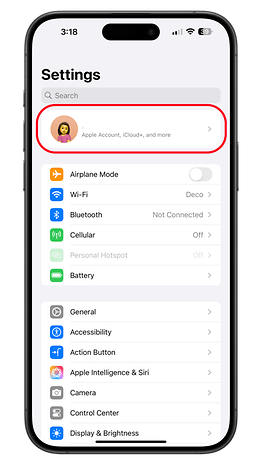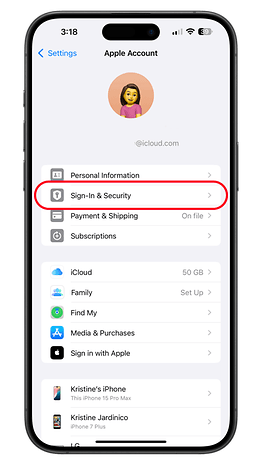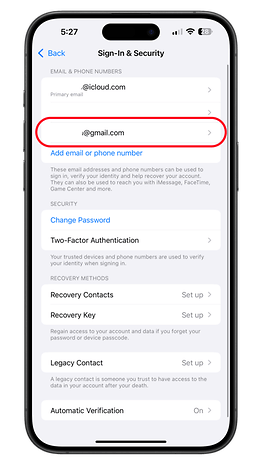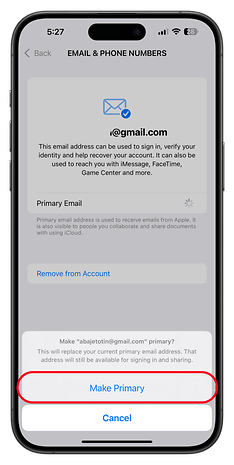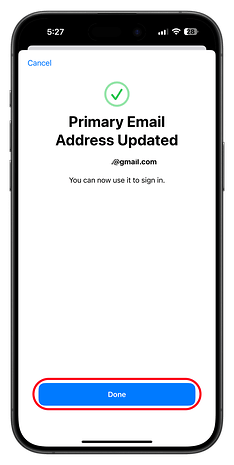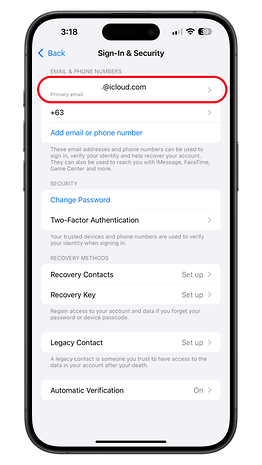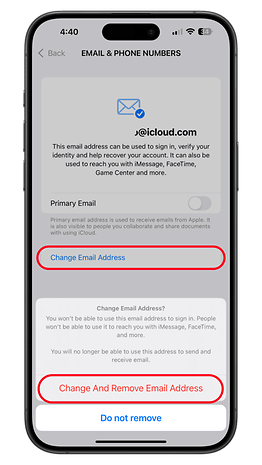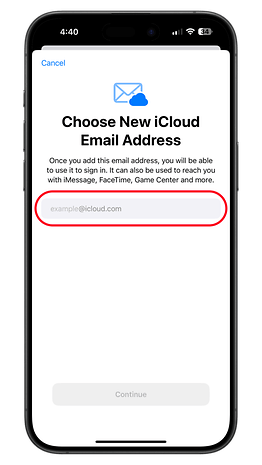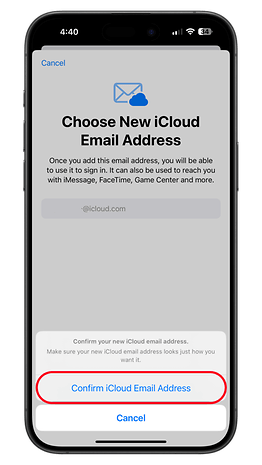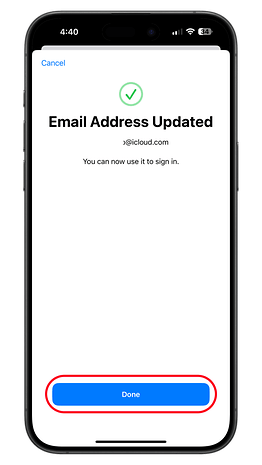Apple Intelligence AI -ominaisuuksien lisäksi iOS 18.1 on tuonut myös muita pieniä parannuksia, jotka saattavat olla hyödyllisempiä monille käyttäjille. Tähän sisältyy uusi kyky muuttaa ensisijaista sähköpostiosoitetta ja sen käyttäjänimi linkitettynä Apple -tiliisi.
IOS: n vanhempien versioiden avulla käyttäjät ovat kiinni ensimmäisestä ICloud -sähköpostiosoitteesta, jonka he ovat luoneet Apple -tililleen. Tämä sähköpostiosoitteen käyttäjätunnus on näkyvissä lähetettäessä sähköposteja ja yhteistyötä eri Apple -palveluiden kanssa. Käyttäjällä on vain ainoa vaihtoehto käyttää aliasta tai poistaa se kokonaan ja luoda uusi sähköpostiosoite, jossa on erilainen nimikilpi. Osoittautuu, että tämä muuttuu lopulta iOS 18.1: ssä.
Kuten Macrumors on huomannut, viimeisin iOS 18.1 -beeta, antaa käyttäjille mahdollisuuden muuttaa tai poistaa ensisijaisen iCloud -sähköpostiosoitteensa poistamatta sitä ensin.
Aseta uusi ensisijainen iCloud -sähköposti ja muuta sähköpostin käyttäjänimi
Oikein tilin asetuksissa lisätään uusi vaihto, jotta voidaan muuttaa olemassa olevan ensisijaisen iCloud -sähköpostiosoitteen tilaa ja asettaa uusi ensisijainen sähköposti, joka liittyy Apple -tiliisi. Uuden ensisijaisen sähköpostiosoitteen asettaminen ei poista vanhaa, ja se tukee kolmansien osapuolien sähköpostiosoitteiden asettamista testaamana.
Yhdessä se on uusi painike, joka muuttaa sähköpostiosoitteen käyttäjänimeä, mutta sen tekeminen poistaa vanhan sähköpostiosoitteen kirjautumisprosessista, FaceTime, Imessage ja muut palvelut, joiden kanssa sitä käytettiin. Muista, että voit säätää sähköpostiosoitteen käyttäjätunnusta vain täällä ICloud.com- ja Me.com -verkkotunnuksen laajennuksilla.
Kuinka asettaa uusi ensisijainen iCloud -sähköpostiosoite
Ennen ensisijaisen sähköpostiosoitteen vaihtamista sinun tulee jo valmistella ja lisätä uusi sähköpostiosoite sähköposti- ja puhelinnumeroon. Jos sinulla on yksi valmis, noudata alla olevia vaiheita.
- Avaa asetukset iPhonessa.
- Napauta nimeäsi tai tiliäsi.
- Napauta kirjautumista ja turvallisuutta.
- Valitse uusi sähköposti sähköpostien ja puhelinnumeroiden luettelosta.
- Vaihda ensisijaiseen painikkeeseen tehdäksesi siitä ensisijaisen sähköpostin.
- Napauta Make primaari vahvistaaksesi.
- Varmista, että faceID tai TouchID suoritetaan.
- Napauta valmis loppuun.
Testasimme täällä Gmailin ensisijaisen iCloud -sähköpostiosoitteen. Se vaatii myös pari varmuutta, mukaan lukien turvallisuusviive lisättäessä uutta sähköpostiosoitetta, jos olet kytketty päälle varastetun laitesuojan iPhonessa.
Kuinka muuttaa iCloud -sähköpostiosoitteesi käyttäjänimi
Jos aiot muuttaa vanhan iCloud -sähköpostiosoitteesi käyttäjänimeä, se on myös nyt mahdollista. Ominaisuuteen pääsee edelleen samoissa asetuksissa.
- Avaa asetukset iPhonessa.
- Napauta nimeäsi tai tiliäsi.
- Valitse kirjautuminen ja turvallisuus.
- Valitse ICloud -sähköpostiosoite, jonka haluat muuttaa.
- Napauta muutos sähköpostiosoite -painiketta.
- Kirjoita uusi sähköpostiviestin käyttäjätunnuksesi.
- Napauta Vahvista ICloud -sähköpostiosoite vahvistaaksesi.
- Napauta nyt valmis asettamisen loppuun.
Uusi ehdokas ICloud -sähköpostiosoitteesi heijastuu automaattisesti sähköposti-, viesti- ja FaceTime -sovelluksissa. Apple -tilisi nimi ja muut yksityiskohdat eivät vaikuta, kun olet muuttanut sähköpostin kahvaa, vaikka se voi vaikuttaa aiempiin asiakirjoihin, jotka jaetaan kanssasi.
Oletko odottanut tätä iOS -ominaisuutta iPhonessa? Luuletko, että tämä on tärkeää tapauksessasi? Kuulemme ajatuksesi kommenteissa.
Kautta: Makrumorit